이전 글 – 해외에서 아이핀 로그인이 안되는 문제의 원인과 해결에 이어서
VPN 기능이 없는 공유기를 쓰고 있다면 VPN 기능이 있는 공유기를 사자.
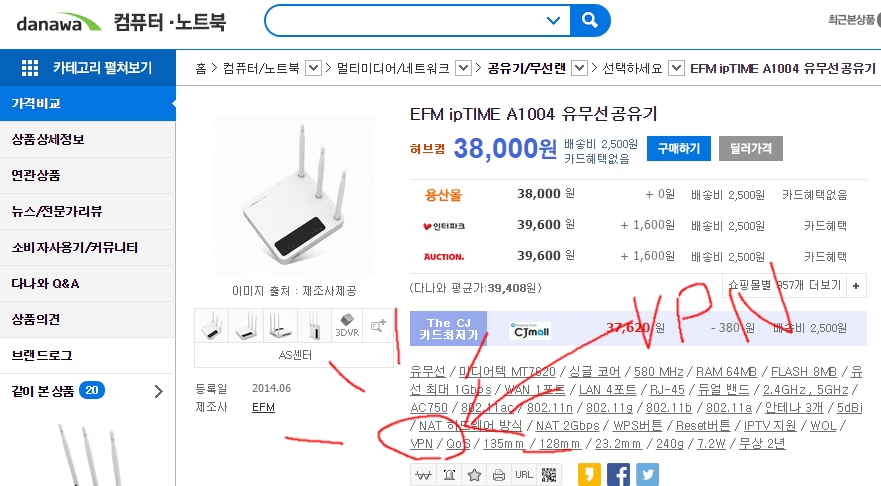
공유기 VPN 서버설정
공유기의 VPN 설정은 그리 어렵지 않다. 공유기 관리화면은 보통 브라우저에서 주소를 192.168.0.1 로 치면 들어갈 수 있다. 공유기 설명서를 보면 자세히 나와있을 것이다. 관리화면에서 VPN 서버설정화면을 찾아서 열자.
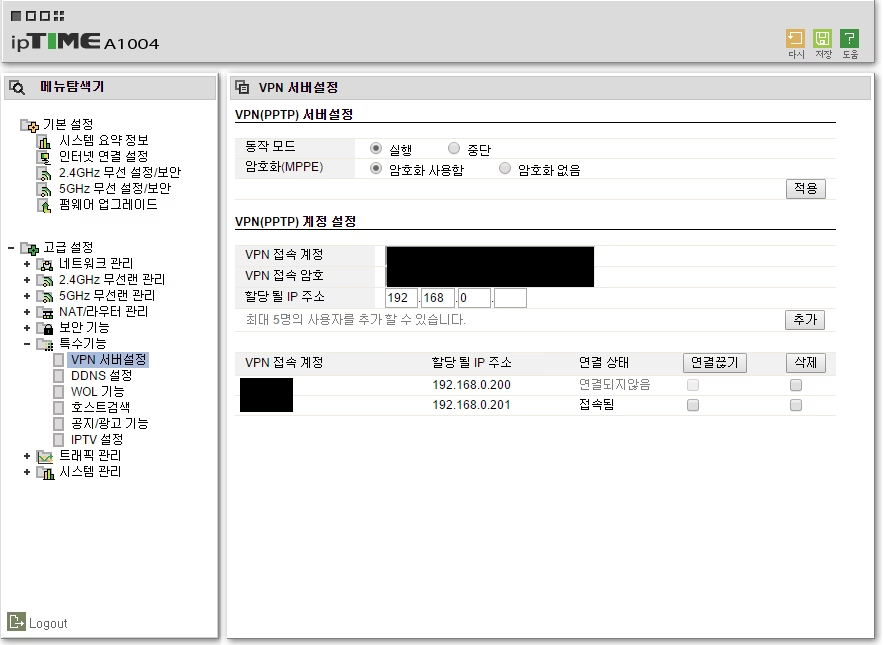
위와 같이 설정하면 된다.
VPN 접속 계정 아이디와 패스워드를 정하고 할당 될 IP 주소는 192.168.0.200 정도면 무난하다. VPN 접속 계정을 추가하고 화면 오른쪽 상단에 저장 버튼을 누르자.
윈도우10 VPN 접속설정
윈도우키를 누르고 설정을 선택한다. 설정화면에서 네트워크와 인터넷을 선택하면 화면 왼쪽 메뉴에 VPN 이 나온다. VPN 을 선택하고 VPN 접속 추가 버튼을 누르자. VPN 프로바이더는 윈도우, 접속명은 적당히 우리집이라던지 넣으며 되고, 서버명 또는 어드레스에 공유기의 외부 IP 주소나 ipTIME 에서 제공하는 DDNS 주소를 넣으면 된다. DDNS 주소를 설정해두면 공유기의 외부 IP 가 변경되어도 상관없이 DDNS 주소로 접속할 수 있기 때문에 되도록 DDNS 주소를 사용하는 것이 좋다.
VPN의 종류는 PPTP 를 사용한다. 마지막으로 계정 아이디와 패스워드를 넣으면 완료. 저장하자.
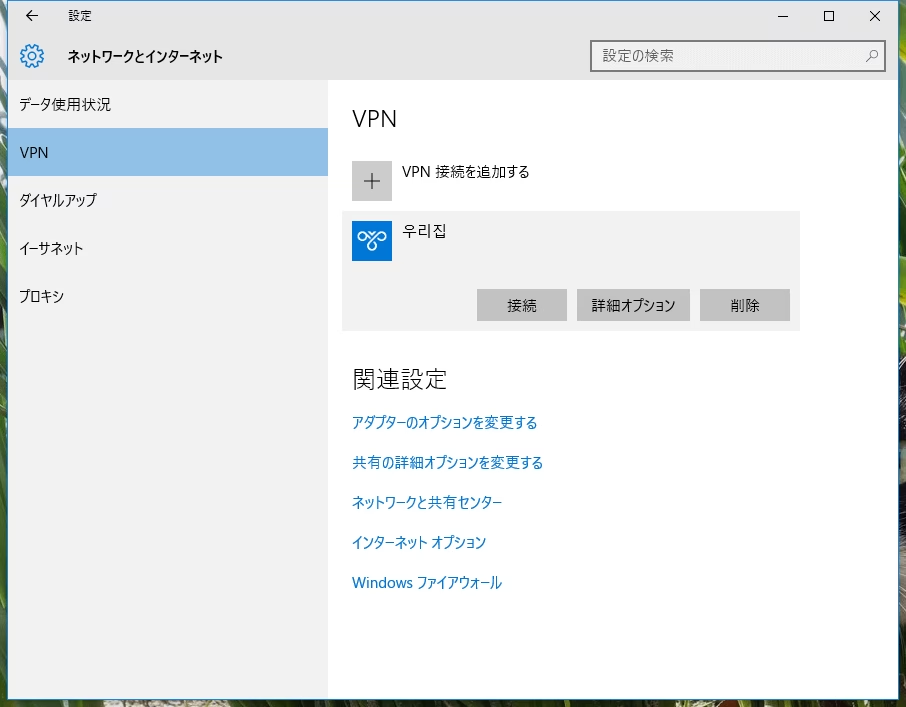
만들어진 VPN 접속 설정을 클릭하면 접속 버튼이 나타난다. 접속 버튼을 누른다.
접속이 안된다. 설정이 더 필요하다.
VPN 설정 하단에 관련설정에서 [어댑터 옵션을 변경한다]를 클릭하면 네트워크 접속 창이 뜨고 방금 만든 VPN 접속이 있을 것이다. 마우스 오른쪽 버튼을 누르고 가장 아래에 속성을 선택한다.
속성 창 서큐리티 탭에서 데이터의 암호화항목을 [암호화 생략 가능]에서 [암호화가 필요]로 바꾸고 확인을 누른다.
다시 설정의 VPN 화면으로 가서 접속 버튼을 누르면 접속이 잘 될 것이다.
VPN 으로 접속하게 되면 공유기가 할당 받은 외부 IP 로 인터넷을 사용하게 된다. 해외 IP 가 차단된 아이핀 로그인도 문제없이 되고, 해외에서는 볼수 없는 warning.or.kr 도 볼수 있게 된다.
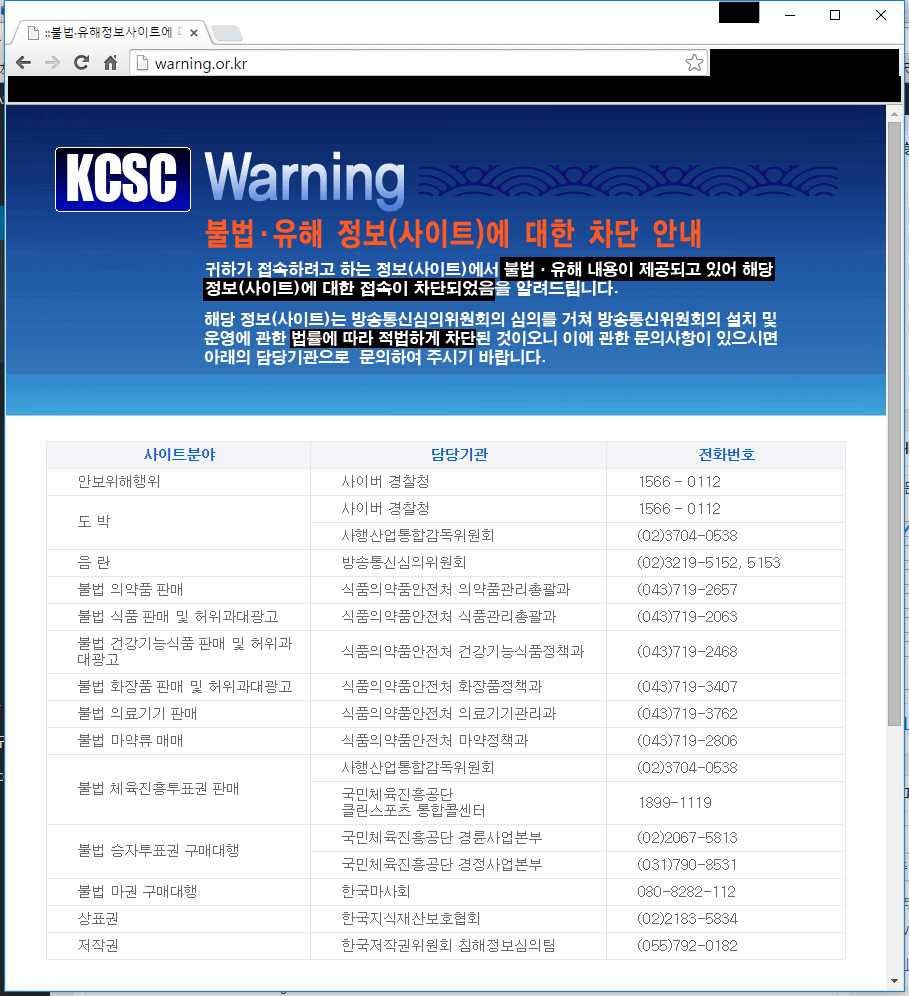
우리나라 이상으로 인터넷을 통제하고 있는 중국을 제외하곤 해외 어떤 나라에서도 한국 IP 가 필요할 때는 아이핀 로그인 뿐일듯하다.